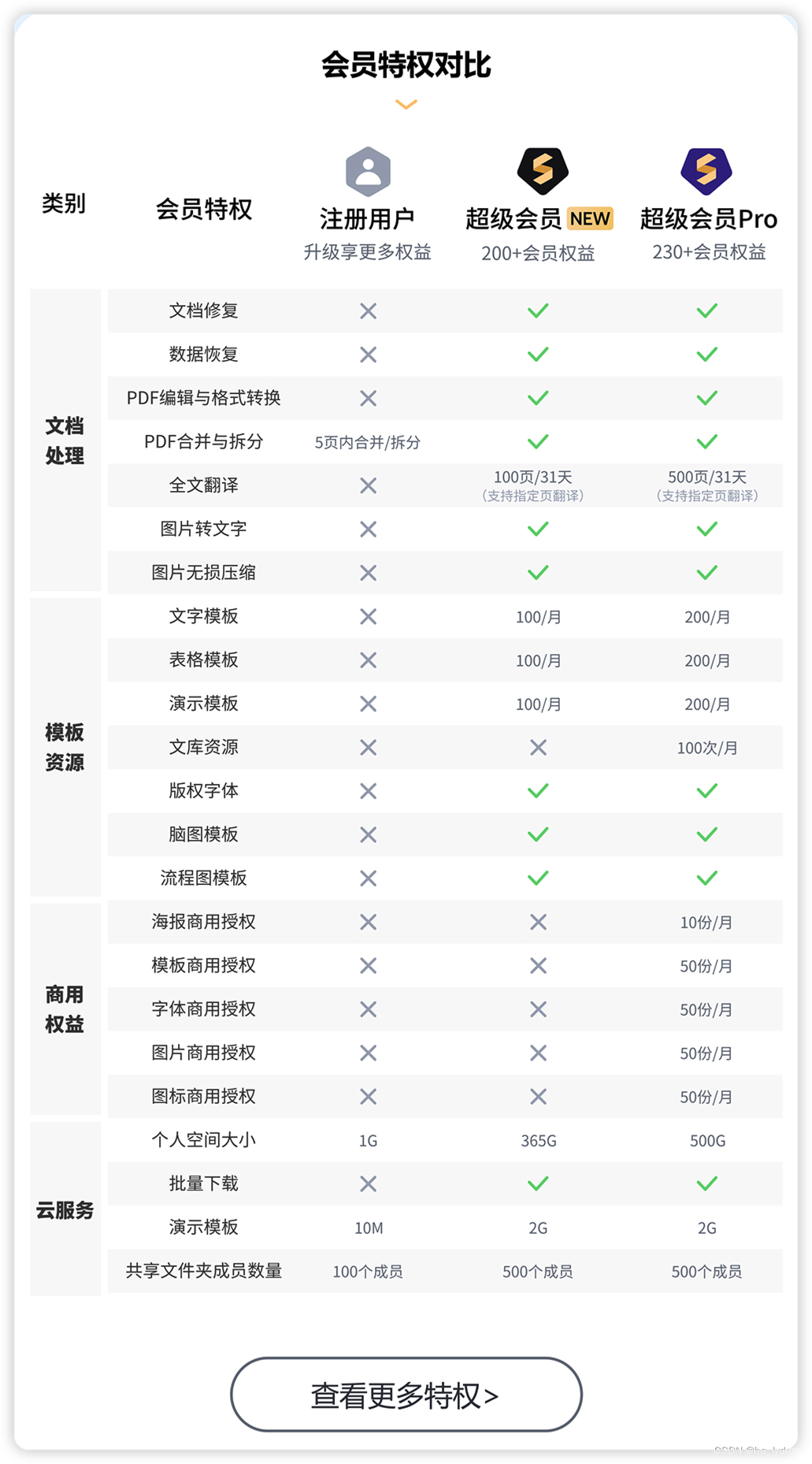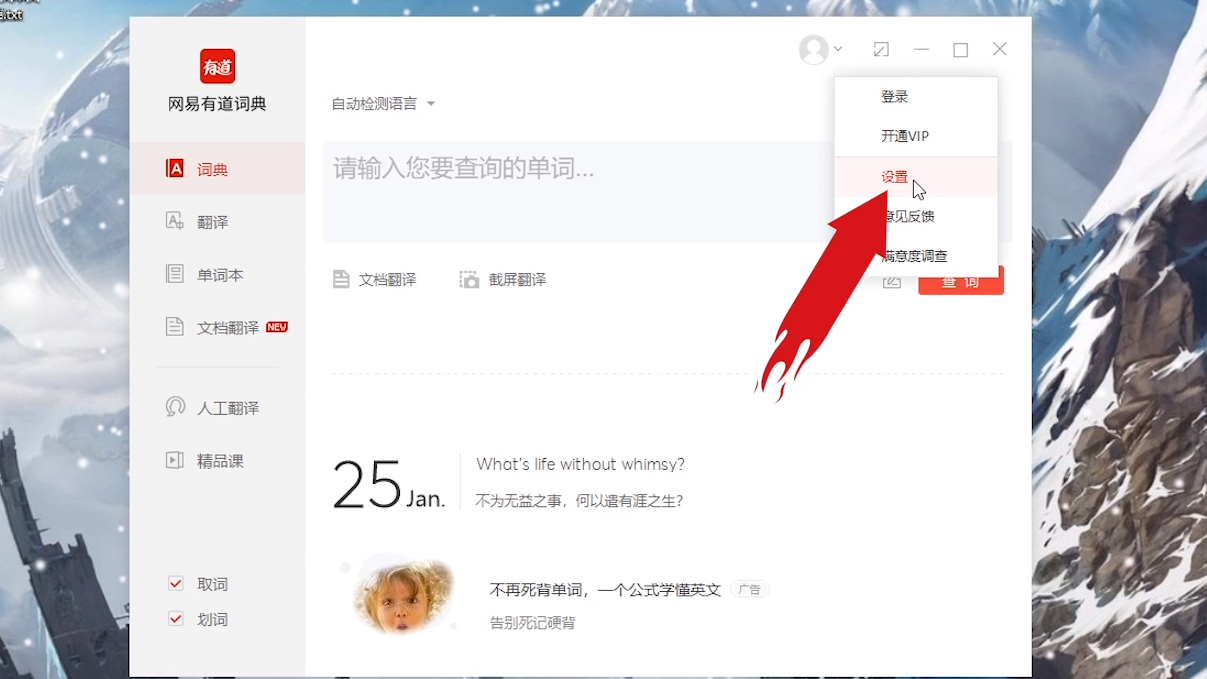有道翻译 可通过其强大的屏幕翻译和截图翻译功能,轻松实现跨软件使用。用户只需在电脑上启动有道翻译,然后使用快捷键(默认为 `Ctrl+Alt+D` 进行划词翻译,或 `Ctrl+Alt+S` 进行截图翻译),即可在任何应用程序、游戏、PDF文档或图片上即时获取翻译结果,无需复制粘贴,真正打破软件间的语言壁垒。
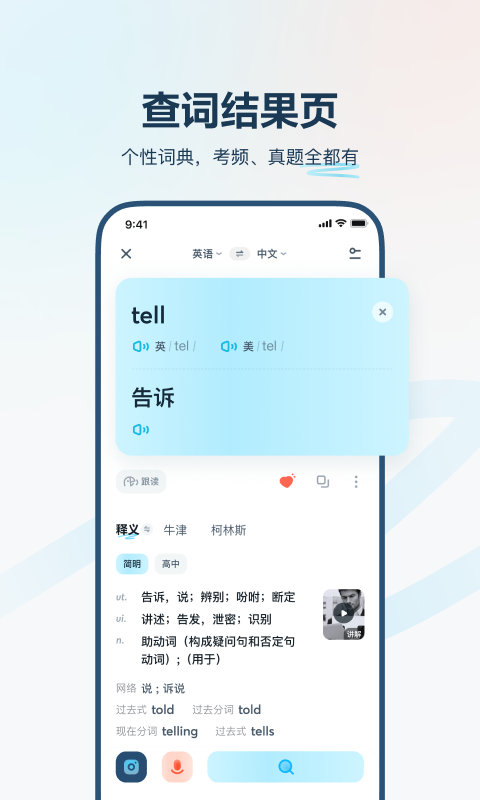
文章目录
- 究竟什么是跨软件翻译,它为何如此重要?
- 为何在众多工具中,有道翻译是实现跨应用翻译的理想选择?
- 精通屏幕划词翻译:即指即译的魔法
- 玩转截图翻译:让图片和非可选文本无所遁形
- 如何翻译整个文档(PDF、Word、PPT)并保留格式?
- 实现浏览器无缝集成,获得沉浸式网页阅读体验
- 解锁视频和会议的实时字幕翻译
- 高级定制:如何设置专属翻译快捷键?
- AI如何赋能有道翻译,带来更智能的体验?
- 跨平台同步:从桌面到移动端的无缝衔接
- 特定场景下的翻译解决方案(游戏、编程、学术)
究竟什么是跨软件翻译,它为何如此重要?
在日常的电脑使用中,我们经常会遇到这样的困境:在玩一款外语游戏时,看不懂剧情对话;在阅读一份PDF格式的英文报告时,无法直接复制文字进行翻译;在编写代码时,需要查阅英文的开发文档。传统的翻译方式通常需要我们手动复制文本,切换到翻译软件或网页,粘贴后再查看结果,过程繁琐且效率低下。跨软件翻译技术正是为了解决这一痛点而生。它指的是翻译工具能够脱离自身界面,直接在第三方应用程序(如游戏、PDF阅读器、IDE编辑器、图片查看器等)之上运行,通过屏幕取词、截图识别等方式,即时提供翻译结果。这种能力极大地提升了信息获取的效率,让语言不再是探索知识和享受娱乐的障碍。
为何在众多工具中,有道翻译是实现跨应用翻译的理想选择?
当提及跨软件翻译,有道翻译凭借其深厚的技术积累和全面的功能矩阵,成为了许多用户的首选。它并非单一功能的集合,而是一个集成化的跨软件翻译生态系统。其优势体现在以下几个方面:
首先,功能覆盖全面。从基础的划词翻译到强大的OCR截图翻译,再到专业的文档翻译,有道几乎涵盖了所有跨软件场景的需求。其次,卓越的识别与翻译质量。基于网易有道自研的NMT(神经网络机器翻译)技术,翻译结果不仅快速,而且更加精准、自然,符合语境。其OCR(光学字符识别)技术对于图片中的复杂字体、背景也能保持很高的识别率。最后,极致的用户体验。简洁的界面、可自定义的快捷键以及智能的AI功能,都让整个翻译过程变得流畅而高效。正是这种全面的解决方案,让用户无需在多个工具间切换,一个有道即可满足所有跨应用翻译需求。
精通屏幕划词翻译:即指即译的魔法
屏幕划词翻译是有道翻译最具代表性的功能之一。它允许用户的鼠标指针在哪里,翻译就在哪里,如同为电脑赋予了即时翻译的超能力。
如何启用并使用划词翻译?
开启这项功能非常简单。在安装并运行有道翻译PC客户端后,通常划词功能是默认开启的。你只需将鼠标光标悬停在任意软件中的不认识的单词或句子上,稍作停留,一个简洁的翻译窗口就会自动弹出,显示释义和发音。如果想要翻译一个段落,可以按住鼠标左键选中整个段落,然后按下划词翻译的快捷键(默认为 `Ctrl+Alt+D`),即可在原文旁看到完整的翻译结果。这种方式完全打破了应用程序的界限,无论是网页、Word文档还是聊天窗口,都能轻松应对。
划词翻译的实用场景
这项功能的应用范围极广。对于外语学习者来说,在阅读外文新闻或文章时,可以随时查看生词,而不会打断阅读节奏。对于科研人员和学生,查阅外文学术文献时,可以直接在PDF阅读器中划词翻译专业术语。对于程序员,在Visual Studio Code或GitHub上查看代码注释或官方文档时,划词翻译能帮助他们快速理解功能说明。
玩转截图翻译:让图片和非可选文本无所遁形
当遇到无法选择或复制的文本时,例如图片中的文字、软件界面上的按钮、游戏内的对话框,有道翻译的截图翻译功能便能大显身手。它利用强大的OCR技术,将图像中的文字识别出来并进行翻译。
怎样进行截图翻译操作?
使用截图翻译同样快捷。只需按下快捷键(默认为 `Ctrl+Alt+S`),鼠标会变成一个截图工具。然后,框选你想要翻译的屏幕区域,可以是一张图片、一段视频字幕,或是一个软件的菜单。松开鼠标后,有道会立即识别框内文字并给出翻译结果。更方便的是,翻译结果会以悬浮窗的形式覆盖在原文上方,方便对照阅读。你还可以选择“贴屏”功能,将翻译结果像便利贴一样固定在屏幕上,以便随时查看。
截图翻译的高级技巧
为了获得最佳效果,可以注意以下几点:尽量保证截图区域的清晰度和对比度,避免框选到过于复杂的背景。有道翻译的OCR技术非常智能,支持多种语言识别,并且可以自动检测源语言。对于需要频繁翻译固定区域的用户,例如游戏玩家翻译对话框,可以配合使用“固定截图区域”的功能,每次只需按下一个键即可完成翻译,极大提升了效率。
如何翻译整个文档(PDF、Word、PPT)并保留格式?
处理大型文档时,逐句翻译显然不现实。有道翻译提供了专业的文档翻译功能,支持PDF、Word、PPT、Excel等多种主流格式。用户只需将整个文件拖入或上传到翻译客户端,选择目标语言,即可一键完成全文翻译。
这项功能最大的亮点在于其高保真排版还原能力。翻译后的文档会尽可能地保留原有的字体、图片位置、表格和整体布局,免去了用户重新排版的烦恼。这对于需要处理商业合同、学术论文、产品手册等对格式要求严格的文档的用户来说,无疑节省了大量宝贵的时间。这项功能体现了有道在处理复杂翻译任务上的专业水准。
实现浏览器无缝集成,获得沉浸式网页阅读体验
对于经常浏览外语网站的用户,有道翻译的浏览器插件是不可或缺的工具。安装插件后,它能提供多种便捷的网页翻译模式。你可以选择全文翻译,将整个网页内容转换成你的母语,同时保留原始网页的点击交互功能。或者,你也可以启用双语对照模式,让原文和译文段落并排显示,这对于语言学习和深度阅读非常有帮助。当然,插件同样集成了划词翻译功能,让你在浏览网页时可以随时随地查词解惑。
解锁视频和会议的实时字幕翻译
在观看没有字幕的外语电影、在线课程或参加跨国视频会议时,语言障碍可能会让人非常头疼。有道翻译创新的对话翻译和实时字幕功能为此提供了解决方案。通过识别电脑系统声音,它可以将视频或会议中的外语语音实时转换成文字并翻译成目标语言,以字幕的形式显示在屏幕上。这让你仿佛拥有了一位同声传译员,无论是追剧、上网课还是远程办公,都能轻松跨越语言鸿沟。
高级定制:如何设置专属翻译快捷键?
效率的核心在于减少不必要的操作。有道翻译深谙此道,允许用户对各项核心功能进行快捷键自定义。在软件的设置菜单中,你可以轻松修改划词、截图、固定截图等功能的默认快捷键,将其设置为你最顺手、最不容易与其他软件冲突的组合。这一个性化设置能让翻译操作真正融入你的肌肉记忆,实现“人机合一”的流畅体验。
| 功能 | 默认快捷键 (Windows) | 自定义建议 |
|---|---|---|
| 划词翻译 | `Ctrl + Alt + D` | 可根据个人习惯设置为更简单的组合,如 `Alt + Q` |
| 截图翻译 | `Ctrl + Alt + S` | 可设置为 `Alt + A`,方便单手操作 |
| 固定截图区域翻译 | `Ctrl + Alt + F` | 游戏玩家可设置为不常用的功能键,如 `F9` |
| 显示/隐藏主窗口 | `Ctrl + Alt + Y` | 保持默认或根据需要修改 |
AI如何赋能有道翻译,带来更智能的体验?
有道翻译早已超越了“工具”的范畴,通过融入强大的AI能力,进化为智能语言助手。其内置的AI Box功能便是一个典型代表。当你翻译一段文本后,可以一键调用AI Box,对其进行润色、续写、纠错或总结。例如,在跨软件翻译了一封英文邮件草稿后,你可以让AI Box将其润色得更符合商务语气;在翻译了一篇长篇报告后,可以快速生成内容摘要。这种“翻译+AI处理”的模式,极大地拓展了翻译软件的应用边界,使其成为内容创作和信息处理的强大助力。
跨平台同步:从桌面到移动端的无缝衔接
语言需求无处不在,一个优秀的翻译解决方案必须覆盖所有设备。有道翻译提供了包括Windows、Mac、iOS和Android在内的全平台客户端。通过登录同一个账号,你的个人单词本、历史记录等都可以在不同设备间实时同步。这意味着,你在电脑上划词查询过的生词,会自动出现在手机端的单词本里,方便你随时随地进行复习。这种无缝的跨平台体验,为你构建了一个连贯、统一的语言学习和使用环境。
特定场景下的翻译解决方案(游戏、编程、学术)
有道翻译的跨软件能力在不同专业领域中展现出独特的价值。
- 游戏玩家: 面对日文RPG或英文策略游戏,截图翻译可以即时翻译剧情对话、技能说明和任务提示,让你不再因为语言问题而错过精彩内容。
- 开发者/程序员: 在阅读GitHub上的开源项目文档或Stack Overflow上的技术问答时,划词翻译能帮助你快速理解代码注释和解决方案,提升开发效率。
- 学术研究者: 在使用Zotero、Mendeley等文献管理软件或直接阅读PDF论文时,划词翻译和截图翻译的结合可以让你高效扫清阅读障碍,专注于学术内容本身。文档翻译功能更是处理大量外文参考文献的利器。
通过这些强大而灵活的跨软件功能,有道翻译真正做到了将翻译能力注入到你正在使用的每一个程序中,让沟通和学习变得前所未有的简单和高效。